iPhonen käyttöopas
- Tervetuloa
-
- Tuetut mallit
- iPhone 13 mini
- iPhone 13
- iPhone 13 Pro
- iPhone 13 Pro Max
- iPhone 12 mini
- iPhone 12
- iPhone 12 Pro
- iPhone 12 Pro Max
- iPhone 11
- iPhone 11 Pro
- iPhone 11 Pro Max
- iPhone XR
- iPhone XS
- iPhone XS Max
- iPhone X
- iPhone SE (3. sukupolvi)
- iPhone SE (2. sukupolvi)
- iPhone SE (1. sukupolvi)
- iPhone 8
- iPhone 8 Plus
- iPhone 7
- iPhone 7 Plus
- iPhone 6s
- iPhone 6s Plus
- Uutta iOS 15:ssä
-
- Äänenvoimakkuuden säätäminen
- Moniajo ja Kuva kuvassa
- Ominaisuuksien käyttäminen lukitulta näytöltä
- Pikatoimintojen tekeminen
- iPhonella etsiminen
- Kohteiden lähettäminen AirDropilla
- Näyttökuvan ottaminen tai näyttötallennuksen tekeminen
- iPhonen tietojen näyttäminen
- Mobiilidata-asetusten katsominen tai muuttaminen
- Matkustaminen ja iPhone
-
- Äänten ja värinän muuttaminen
- Taustakuvan vaihtaminen
- Live Photo ‑kuvan asettaminen taustakuvaksi
- Näytön kirkkauden ja väritasapainon säätäminen
- Näytön suurentaminen
- iPhonen nimen muuttaminen
- Päivämäärän ja ajan muuttaminen
- Kielen ja alueen muuttaminen
- Ohjauskeskuksen käyttäminen ja muokkaaminen
- Näytön suunnan vaihtaminen tai lukitseminen
-
- Laskin
-
- Suljinäänen voimakkuuden säätäminen
- Kameran HDR-asetusten säätäminen
- Videoiden tallentaminen
- ProRes-videoiden tallentaminen
- Videotallennusasetusten muuttaminen
- Kameran asetusten tallentaminen
- Kameran lisäasetusten muuttaminen
- Kuvien katseleminen, jakaminen ja tulostaminen
- Live-tekstin käyttäminen
- QR-koodin skannaaminen
- Kompassi
-
- FaceTimen käyttöönotto
- Puheluiden soittaminen ja vastaanottaminen
- FaceTime-linkin luominen
- Live Photo ‑kuvan ottaminen
- Muiden appien käyttäminen puhelun aikana
- FaceTime-ryhmäpuhelun soittaminen
- Osallistujien näyttäminen ruudukossa
- Yhdessä katseleminen ja kuunteleminen SharePlayn avulla
- Näytön jakaminen
- Videoasetusten muuttaminen
- Ääniasetusten muuttaminen
- Kameratehosteiden lisääminen
- Puhelusta poistuminen tai vaihtaminen Viestit-appiin
- Ei-toivottujen soittajien estäminen
-
- Terveystietojen ja SOS-tietojen täyttäminen
- Kävelysi vakauden seuraaminen
- Kuukautiskiertosi seuraaminen
-
- Johdatus uniajastukseen
- Ensimmäisen uniajastuksen määrittäminen
- Herätysten laittaminen pois päältä ja uniajastusten poistaminen
- Uniajastusten lisääminen tai muuttaminen
- iPhonen käyttäminen Nukkuminen-tilan aikana
- Nukkuminen-tilan laittaminen päälle tai pois päältä nopeasti
- Nukkuminen-tilan ja muiden valintojen muuttaminen
- Nukkumishistorian näyttäminen
- Rekisteröityminen elinluovuttajaksi
- Terveystietojen varmuuskopiointi
-
- Johdatus Koti-appiin
- Lisälaitteiden käyttöönotto
- Lisälaitteiden ohjaaminen
- Uusien kotien lisääminen
- HomePodin määrittäminen
- Kameroiden määrittäminen
- Kasvojentunnistus
- Oven avaaminen kotiavaimella
- Reitittimen määrittäminen
- Tilanteiden luominen ja käyttäminen
- Kodin ohjaaminen Sirillä
- Kodin hallinta etänä
- Automaation luominen
- Ohjaamisen jakaminen muiden kanssa
-
- Sähköpostin tarkistaminen
- Sähköposti-ilmoitusten asettaminen
- Sähköpostin etsiminen
- Sähköpostin järjestäminen postilaatikoihin
- Kätke osoitteeni -toiminnon käyttäminen
- Sähköpostiasetusten muuttaminen
- Mailin tietosuojauksen käyttäminen
- Sähköpostien poistaminen ja palauttaminen
- Mail-widgetin lisääminen Koti-valikkoon
- Sähköpostien tulostaminen
-
- Karttojen katsominen
-
- Paikkojen etsiminen
- Lähellä olevien matkakohteiden, ravintoloiden ja palveluiden etsiminen
- Tietojen hankkiminen paikoista
- Paikkojen merkitseminen
- Paikkojen jakaminen
- Paikkojen arviointi
- Suosikkipaikkojen tallentaminen
- Uusiin paikkoihin tutustuminen Oppaiden avulla
- Paikkojen järjestäminen Omat oppaat ‑kokoelmassa
- Liikenne- ja säätiedot
- Tärkeiden paikkojen poistaminen
- Kartat-apin asetusten löytäminen nopeasti
-
- Sirin, Kartat-apin ja Kartat-widgetin käyttäminen reittiohjeiden saamiseen
- Reittivaihtoehtojen valitseminen
- Toiminnot reittiä seuratessa
- Sähköajoneuvojen reittisuunnittelun ottaminen käyttöön
- Reittiohjeiden saaminen
- Reittiohjeiden hankkiminen pysäköidyn auton luo
- Liikennehäiriöistä ilmoittaminen iPhonen Kartoissa
- Pyöräilyreittiohjeiden saaminen
- Kävelyohjeiden saaminen
- Julkisen liikenteen reittiohjeiden saaminen
- Äskeisten reittiohjeiden poistaminen
- Reittiohjeiden hankkiminen Macin Kartat-apilla
- Kimppakyydin tilaaminen
-
- Viestit-apin käyttöönotto
- Viestien lähettäminen ja vastaanottaminen
- Viestin lähettäminen ryhmälle
- Kuvien, videon ja äänen lähettäminen ja vastaanottaminen
- Sisällön vastaanottaminen ja jakaminen
- Viestien animoiminen
- iMessage-appien käyttäminen
- Memojin käyttäminen
- Digital Touch ‑tehosteen lähettäminen
- Rahan lähettäminen, vastaanottaminen ja pyytäminen Apple Cashilla
- Ilmoitusten muuttaminen
- Viestien estäminen ja suodattaminen ja viesteistä ilmoittaminen
- Viestien poistaminen
-
- Musiikin hankkiminen
- Albumien, soittolistojen ja muun katsominen
- Musiikin toistaminen
- Musiikin laittaminen jonoon
- Radiolähetyksen kuunteleminen
-
- Apple Musicin tilaaminen
- Lossless-musiikin kuunteleminen
- Dolby Atmos -musiikin kuunteleminen
- Uuden musiikin löytäminen
- Musiikin lisääminen ja kuunteleminen ilman internet-yhteyttä
- Henkilökohtaisten suositusten saaminen
- Radion kuunteleminen
- Musiikin etsiminen
- Soittolistojen luominen
- Ystävien kuunteleman musiikin näkeminen
- Sirin käyttäminen musiikin toistamiseen
- Musiikin kuunteleminen Apple Music Voicella
- Musiikin soundin muuttaminen
-
- Muistiinpanojen kirjoittaminen
- Piirtäminen tai kirjoittaminen
- Tekstien ja dokumenttien skannaaminen
- Kuvien, videoiden ja muun sisällön lisääminen
- Muistiinpanoista etsiminen ja niiden järjesteleminen
- Tunnisteiden ja älykkäiden kansioiden käyttäminen
- Jakaminen ja yhteistyön tekeminen
- Muistiinpanojen lukitseminen
- Asetusten muuttaminen
-
- Kuvien katseleminen
- Videoiden ja kuvaesitysten toistaminen
- Kuvien ja videoiden poistaminen ja kätkeminen
- Kuvien ja videoiden muokkaaminen
- Videon pituuden trimmaaminen ja hidastuksen säätäminen
- Elokuvallisten videoiden muokkaaminen
- Live Photo ‑kuvien muokkaaminen
- Muotokuvatilassa otettujen kuvien muokkaaminen
- Valokuva-albumien tekeminen
- Albumien muokkaaminen ja järjesteleminen
- Albumissa olevien kuvien suodattaminen ja järjestäminen
- Kuvista hakeminen
- Kuvien ja videoiden jakaminen
- Kanssasi jaettujen kuvien ja videoiden näyttäminen
- Vuorovaikutus kuvien kanssa Live-tekstin ja visuaalisen haun avulla
- Muistojen katsominen
- Muistojen personointi
- Henkilöiden löytäminen Kuvista
- Tietyn henkilön tai paikan näyttäminen harvemmin
- Kuvien selaaminen sijainnin mukaan
- iCloud-kuvien käyttäminen
- Kuvien jakaminen käyttäen iCloudin Jaettuja albumeita
- Kuvien ja videoiden tuominen
- Kuvien tulostaminen
-
- Verkon selaaminen
- Safarin asetusten muokkaaminen
- Asettelun muuttaminen
- Verkkosivujen hakeminen
- Välilehtien käyttäminen Safarissa
- Kirjanmerkkien lisääminen suosikkiverkkosivuille
- Sivujen tallentaminen lukulistaan
- Kanssasi jaettujen linkkien näyttäminen
- Lomakkeiden automaattinen täyttö
- Laajennusten lisääminen
- Mainosten ja häiriötekijöiden kätkeminen
- Verkon yksityinen selaaminen
- Välimuistin tyhjentäminen
- Kätke osoitteeni -toiminnon käyttäminen
- Pikakomennot
- Pörssi
- Vinkit
-
- Korttien pitäminen yhdessä paikassa Lompakko-apin avulla
- Apple Payn käyttöönotto
- Apple Payn käyttäminen lähimaksuun
- Apple Payn käyttäminen apeissa, appiklipeissä ja Safarissa
- Apple Cashin käyttäminen
- Apple Cardin käyttäminen
- Korttien ja tapahtumien hallitseminen
- Maksaminen julkisessa liikenteessä
- Digitaalisten avainten käyttäminen
- Opiskelijakorttien käyttäminen
- Ajokortin tai virallisen henkilökortin käyttäminen
- Korttien lisääminen ja käyttäminen
- Korttien hallitseminen
- COVID-19-rokotuskorttien käyttäminen
-
- Perhejaon käyttöönotto
- Perhejakoryhmän jäsenten lisääminen tai poistaminen
- Tilausten jakaminen
- Perheenjäsenten ostojen lataaminen
- Ostojen jakamisen lopettaminen
- Sijaintitietojen jakaminen perheen kanssa ja kadonneiden laitteiden etsiminen
- Perheen Apple°Cashin ja Apple Cardin käyttöönotto
- Käyttörajoitusten käyttöönotto
-
- Internet-yhteyden jakaminen
- Puhelujen salliminen iPadissa, iPod touchissa tai Macissa
- Tehtävien jakaminen laitteiden kesken
- Videon, kuvien ja äänen langaton striimaaminen Maciin
- iPhonen ja muiden laitteiden välillä leikkaaminen, kopioiminen ja sijoittaminen
- iPhonen ja tietokoneen liittäminen kaapelilla
- iPhonen ja tietokoneen synkronoiminen
- Tiedostojen siirtäminen iPhonen ja tietokoneen välillä
-
- CarPlayn käyttöönotto
- CarPlayhin yhdistäminen
- Sirin käyttäminen
- Ajoneuvon omien säätimien käyttäminen
- Käännös käännökseltä etenevien reittiohjeiden hakeminen
- Liikennehäiriöistä ilmoittaminen
- Karttanäkymän muuttaminen
- Puhelujen soittaminen
- Musiikin toistaminen
- Kalenterin katsominen
- Tekstiviestien lähettäminen ja vastaanottaminen
- Saapuvista tekstiviesteistä ilmoittaminen
- Podcastien toistaminen
- Äänikirjojen toistaminen
- Uutisjuttujen kuunteleminen
- Kodin hallinta
- Muiden appien käyttäminen CarPlayn kanssa
- Kuvakkeiden järjestäminen uudelleen CarPlayn Koti-valikossa
- Asetusten muuttaminen CarPlayssa
-
- Alkuun pääseminen käyttöapuominaisuuksien kanssa
-
-
- Laita VoiceOver päälle ja harjoittele VoiceOveria
- VoiceOverin asetusten muuttaminen
- VoiceOver-eleiden opetteleminen
- iPhonen käyttäminen VoiceOver-eleillä
- VoiceOverin ohjaaminen roottorilla
- Näytöllä näkyvän näppäimistön käyttäminen
- Sormella kirjoittaminen
- VoiceOverin käyttäminen Applen ulkoisella näppäimistöllä
- Pistekirjoitusnäytön käyttäminen
- Pistekirjoituksen kirjoittaminen näyttöön
- Eleiden ja näppäinoikoteiden muokkaaminen
- VoiceOverin käyttäminen osoitinlaitteella
- VoiceOverin käyttäminen kuville ja videoille
- VoiceOverin käyttäminen apeissa
- Zoomaus
- Näyttö ja tekstin koko
- Liike
- Puhuttu sisältö
- Kuvailutulkkaus
-
-
- Sisäisten turvallisuus- ja tietosuojaominaisuuksien käyttäminen
-
- Apple ID:n pitäminen turvassa
- Kirjaudu sisään Applella
- Vahvan salasanan täyttäminen automaattisesti
- Heikkojen tai vaarantuneiden salasanojen vaihtaminen
- Salasanojen ja niihin liittyvien tietojen katseleminen
- Salasanojen jakaminen turvallisesti AirDropilla
- Salasanojen käytön mahdollistaminen kaikissa laitteissasi
- Vahvistuskoodien täyttäminen automaattisesti
- Tekstiviestipääsykoodien automaattinen täyttäminen
- Apple ID:si kaksiosaisen todennuksen hallitseminen
-
- Appien tietojen käytön hallitseminen
- Laiteominaisuuksien käytön hallinta
- Appien seurantalupien hallitseminen iPhonessa
- Jakamiesi sijaintitietojen hallitseminen
- Suojatun iCloud-lähetyksen laittaminen päälle
- Kätke osoitteeni -osoitteiden luominen ja hallitseminen
- Yksityisen verkko-osoitteen käyttäminen
- Applen sinulle toimittamien mainosten hallinta
-
- iPhonen laittaminen päälle tai pois päältä
- iPhonen pakottaminen käynnistymään uudelleen
- iOS:n päivittäminen
- iPhonen varmuuskopioiminen
- iPhonen oletusasetusten palauttaminen
- Kaiken sisällön palauttaminen varmuuskopiosta
- Ostettujen ja poistettujen kohteiden palauttaminen
- iPhonen myyminen tai antaminen pois
- iPhonen tyhjentäminen
- Asetusprofiilien asentaminen tai poistaminen
- Tekijänoikeudet
MagSafe-laturit ja ‑lisäakut iPhonelle
iPhone 12- ja uudemmissa malleissa MagSafe-laturit ja ‑lisäakut kiinnittyvät iPhonen taustapuolelle tai sen MagSafe-kuoreen tai -koteloon. Magneetit pitävät kohdistuksen kohdallaan nopeaa langatonta latausta varten, jolloin voit pitää iPhonea kädessä ja käyttää sitä latauksen aikana.
MagSafe-laturit voivat myös ladata AirPods-kuulokkeita ja muita langatonta latausta tukevia iPhone-malleja. (MagSafe-laturit, ‑lisäakut, -kuoret ja -kotelot myydään erikseen.)
iPhonen tai AirPods-kuulokkeiden lataus MagSafe-laturilla
Liitä MagSafe-laturi pistorasiaan käyttämällä Applen 20 W USB-C-virtalähdettä tai muuta yhteensopivaa virtalähdettä (myydään erikseen).
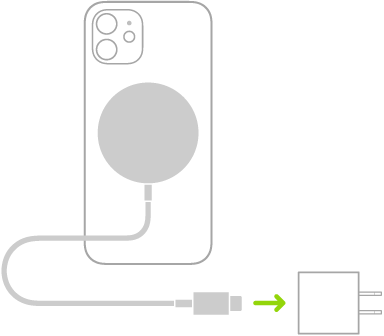
Tee jokin seuraavista:
iPhone 12 ja uudemmat mallit: Aseta MagSafe-laturi iPhonen tai sen MagSafe-kuoren tai -kotelon taustapuolelle. Lataussymboli tulee näkyviin, kun iPhone alkaa latautua.
Huomaa: Jos käytät iPhonen nahkalompakkoa, poista se ennen kuin asetat MagSafe-laturin iPhonen taustapuolelle.
Muut iPhone-mallit: Aseta iPhone (tuetut mallit) etupuoli ylöspäin MagSafe-laturin keskelle. Kun iPhone on kohdistettu oikein laturin kanssa, tilapalkissa näkyy
 .
.AirPods (2. sukupolvi) ja langaton latauskotelo, AirPods (3. sukupolvi) tai AirPods Pro: Aseta AirPods-kuulokkeet latauskoteloon, sulje kansi ja aseta kotelo merkkivalo ylöspäin MagSafe-laturin keskelle. Kun kotelo on kohdistettu oikein laturin kanssa, merkkivalo syttyy useiden sekuntien ajaksi ja sammuu latauksen jatkuessa.
Katso Applen tukiartikkeli MagSafe-laturin käyttäminen.
iPhonen tai AirPods-kuulokkeiden ja Apple Watchin lataaminen MagSafe Duo ‑laturilla
MagSafe Duo -laturilla voit ladata iPhonea (tuetut mallit) tai AirPodseja samaan aikaan Apple Watchin kanssa. (MagSafe Duo ‑laturi, Apple Watch ja AirPods‑kuulokkeet myydään erikseen.)
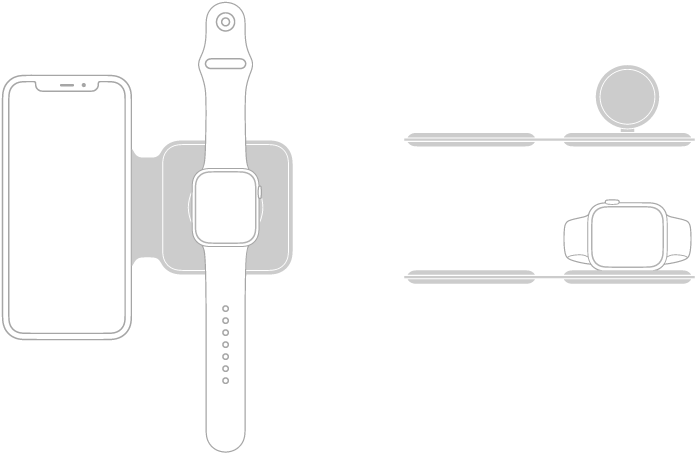
Liitä MagSafe Duo -laturi pistorasiaan käyttämällä Applen 20 W USB-C-virtalähdettä tai muuta yhteensopivaa virtalähdettä (myydään erikseen).
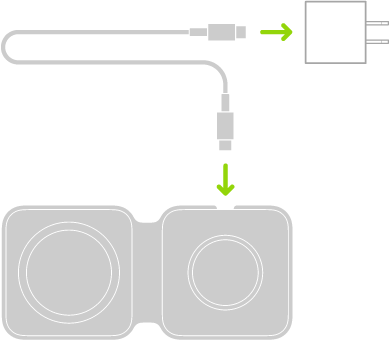
Voit ladata iPhonen tai AirPods-kuulokkeet seuraavilla tavoilla:
iPhone: Aseta iPhone etupuoli ylöspäin iPhonen latauspinnan keskelle. iPhone 12 ‑mallien ja sitä uudempien magneetit auttavat kohdistamaan iPhonen laturin päällä, ja lataussymboli tulee näkyviin, kun iPhonen lataus alkaa. Muissa malleissa akun latausvalo näkyy, kun iPhone on kohdistettu oikein latauspinnalla. Jos iPhonesi ei ole hiljaisessa tilassa, kuulet merkkiäänen, kun lataus alkaa.
Huomaa: Jos käytät iPhonen nahkalompakkoa, poista se ennen kuin asetat iPhonen MagSafe Duo ‑laturin päälle.
AirPods (2. sukupolvi) ja langaton latauskotelo, AirPods (3. sukupolvi) tai AirPods Pro: Aseta AirPods-kuulokkeet latauskoteloon, sulje kansi ja aseta kotelo merkkivalo ylöspäin iPhonelle tarkoitetun latauspinnan keskelle. Kun kotelo on kohdistettu oikein laturin kanssa, merkkivalo syttyy useiden sekuntien ajaksi ja sammuu latauksen jatkuessa.
Voit ladata Apple Watchin seuraavilla tavoilla:
Aseta Apple Watch kellotaulu ylöspäin latauspinnalle siten, että Apple Watchille tarkoitettu latauspinta on vaaka-asennossa ja Apple Watchin ranneke on avattu.
Aseta Apple Watch kyljelleen tausta latauspintaa vasten, kun latauspinta on nostettu ylös. Apple Watch menee automaattisesti yöpöytätilaan, jolloin voit käyttää sitä herätyskellona.
Kovera latauspinta kiinnittyy magneettisesti Apple Watchin taustapuoleen ja kohdistaa sen oikein. Kun lataus alkaa, lataussymboli tulee näkyviin kellotauluun.
iPhonen lataaminen MagSafe-lisäakkua käyttäen
MagSafe-lisäakku kiinnittyy magneetilla iPhone 12‑ ja uudempiin malleihin ja antaa akulle lisää käyttöaikaa.
Huomaa: Jos käytät iPhonen nahkalompakkoa, poista se ennen kuin asetat MagSafe-lisäakun.
iPhonen lataaminen liikkeellä ollessa: Aseta MagSafe-lisäakku iPhonen tai sen MagSafe-kuoren tai -kotelon taustapuolelle. Lataussymboli tulee näkyviin, kun iPhone alkaa latautua.
MagSafe-lisäakun ja iPhonen akun tilan katsominen: Tarkista Akut-widgetti Tänään-näkymässä tai Koti-valikossa. Katso Akut-widgetin lisääminen Koti-valikkoon.
MagSafe-lisäakun ja iPhonen akun lataaminen: Kun MagSafe-lisäakku on kiinni iPhonessa, yhdistä jompikumpi laite pistorasiaan käyttäen USB-C–Lightning-kaapelia ja Applen 20 W USB-C-virtalähdettä tai muuta yhteensopivaa virtalähdettä (vähimmäislähtöteho 20 wattia; myydään erikseen). MagSafe-lisäakun tilan merkkivalo on oranssi akun latautuessa ja vaihtuu vihreäksi, kun lataus on valmis.
Huomaa: Oletuksena lataus on rajoitettu 90 prosenttiin MagSafe-lisäakun käyttöiän pidentämiseksi. Jos haluat poistaa latausrajoituksen, avaa Ohjauskeskus, napauta Alhaisen virran tila ja napauta sitten Lataa yli 90 %:n.
Voit myös ladata MagSafe-lisäakun ilman iPhonea.
Katso Applen tukiartikkeli MagSafe-lisäakun lataaminen.